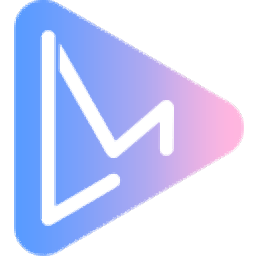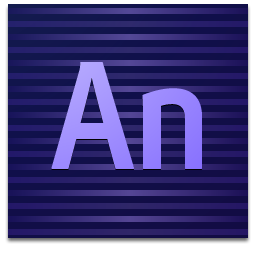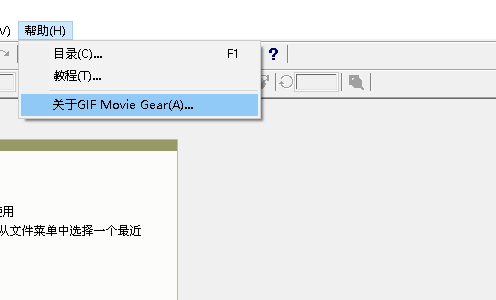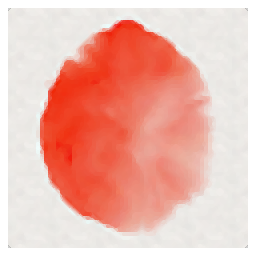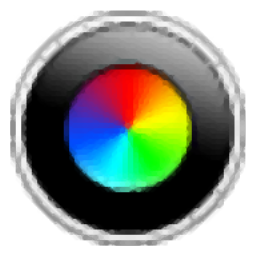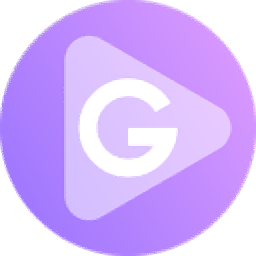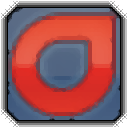
APNG Anime Maker(PNG动画制作)
绿色免费版大小:1.85 MB 更新:2020/07/23
类别:动画制作系统:WinXP, Win7, Win8, Win10, WinAll
分类分类
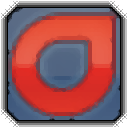
大小:1.85 MB 更新:2020/07/23
类别:动画制作系统:WinXP, Win7, Win8, Win10, WinAll
APNG Anime Maker是一款易于使用的APNG动画设计工具,能够根据用户的需要将PNG/TGA图像文件制作动画PNG,可以创建高度优化的APNG文件,使用许多技巧使它们尽可能小,提供了对应的zlib、7zip,Zopfli压缩功能模块;该程序可以加载和保存APNG文件,并且它还支持许多其它图像格式,它还包括具有图层和样式的广泛编辑选项,可以将动画转换为幻灯片,反之亦然,添加或删除帧,更改动画速度;可以加载和保存带有或不带有Alpha通道的APNG,自动帧差异优化有助于更多地压缩文件,内置的筛选器提供了很多处理选项、裁剪、调整大小等等;需要的用户可以下载体验

支持设计PNG动画,并且提供对应的文件导出管理功能,可在极短的时间之内完成设计
无论是新手用户还是高手,都可以通过此工具设计出完美的动态图片
整个制作过程非常灵活,所有功能模块都会为用户提供最佳的帮助
此工具是用于检查和修改PNG/APNG文件的低级实用程序。
可以编辑fcTL块中的时间延迟,通过创建tRNS块来分配透明颜色,编辑调色板,删除不需要的块等等。
APNG Anime Maker是一款非常出色的PNG动画制作工具
与一般的png动画制作软件不同,它不光具有体积小巧、画质清晰、边缘透明等特点
还可以加载每个独立的帧、设置延迟和偏移量,包括一些图像消隐方法等等,
APNG:Animated PNG格式的图像就是一个会动的PNG图像。
APNG(Animated Portable Network Graphics)是一个基于PNG(Portable Network Graphics)的位图动画格式
扩展方法类似主要用于网页的GIF 89a,仍对传统PNG保留向下兼容。
第1帧是标准的单幅PNG图像,因此只支持原版PNG的软件能正常显示第1帧。
剩余的动画帧和帧速数据储存在符合原版PNG标准的扩展数据块里。
MNG文件是PNG开发组设计的用以处理动态图的官方算法,
但在实际使用时占用了过多的资源,需要用户端加载过多的代码,显得十分笨重,所以被Mozilla抛弃。
不过,PNG开发组本身就不怎么赞成动态图这种算法设计,
因为他们觉得让一种图片格式既有静态又有动态展示是一种“糟糕的设计”。
您可以通过以下方法之一打开Flickr导出对话框:
从工具栏上的主页选项卡。
点击保存视频下拉按钮。选择Flickr选项。
从工具栏上的文件选项卡。

点击保存视频...菜单项,然后在打开的向导中选择上传,然后选择Flickr选项。
进入Flickr导出对话框后,您可以选择将应用于导出项目的各种设置。
做出选择后,点击创建,进行导出和上传过程。
如果需要,将显示对话框,并且将打开您的Web浏览器,使您可以登录该服务。
可以通过以下方法之一打开YouTube导出对话框:
从工具栏上的主页选项卡。
点击保存视频下拉按钮。选择文件格式选项。
从工具栏上的文件选项卡。
点击保存视频...菜单项,然后在打开的向导中选择上传,然后选择YouTube选项。
进入YouTube导出对话框后,您可以选择将应用于导出项目的各种设置。
做出选择后,点击创建,进行导出和上传过程。
如果需要,将显示对话框。登录到您的YouTube帐户,然后按照提示进行操作,以允许该应用访问您的在线个人资料。
您可以通过以下方法之一打开Vimeo导出对话框:
从工具栏上的主页选项卡。
点击保存视频下拉按钮。选择“ Vimeo”选项。
从工具栏上的文件选项卡。
单击“ 保存视频...”菜单项,然后在打开的向导中选择“上载”,然后选择“ Vimeo”选项。
进入Vimeo导出对话框后,您可以选择将应用于导出项目的各种设置。
做出选择后,单击创建以开始导出和上传过程。
如果需要,将显示“Vimeo对话框,并且您的Web浏览器将打开,您可以登录到该服务。
APNG Anime Maker可以使您轻松便捷地将照片或视频上传到Flickr。但是,使用前需要您的许可。
可以使用该示例试用功能并进行实验,以查看更改的对象属性如何影响动画。
要加载示例项目,请在程序首次打开时从“欢迎使用APNG Anime Maker”对话框中选择“打开示例项目”,或者选择“ 文件”->“打开示例项目”。

该样本是使用两种成分构建的。
主要成分
主要构图由四个对象组成,其中三个是动画对象,另一个是孩子,并由其父对象动画。
“此文本出现” 文本对象已经过动画处理,因此它将随着时间的推移更改其缩放比例以及不透明度。它以0%的不透明度和100%的缩放比例开始,直到2秒标记,然后到4.17秒标记,不透明度为100%且缩放比例为113%。
这的效果是文本似乎会淡入在2秒标记和4.17秒之间查看,并且大小略有增长。
“太阳” 形状对象由具有圆形比例的Ellispe对象和“ Rays”子对象组成,后者是另一个Ellispe,已通过添加额外的顶点进行了修改,从而移动了该对象以产生光线效果。
对Sun对象进行了动画处理,使其可以围绕其自身的中心缓慢旋转,该动画也适用于子级“ Rays”对象。
“ Clouds”对象是经过动画处理的Clouds Composition,以便随时间从右向左滚动。由于云成分比父成分宽,因此在任何时候它都不会完全可见,因为它将被父成分的大小掩盖。
主要构图的背景是纯蓝色。可以将其更改为渐变色,以便朝着框架顶部变亮,以提供更像天空的着色。
尝试:
将背景更改为渐变,单击“对象”面板上合成名称旁边的“合成设置”按钮,打开“背景”选项卡,然后选择“渐变”单选按钮。
移动方向箭头,使其从下到上垂直指向,然后将顶部“停止”的颜色更改为中等蓝色,将顶部“停止”的颜色更改为较浅的蓝色。单击确定以接受更改。
云组成
云组成由两组云组成,两组云由10个小云和14个大云组成,每个云都是作为“自定义形状”对象创建的。
通过使它们成为“小云”或“大云”虚拟对象的子级,将它们分为小云和大云。
这两个虚拟对象是创建简单对象组的一种方式。
当背景填充颜色作为主构图的子构图包括在内时,将被忽略。
此样本中的云合成本身不包含任何动画定时,它只是由主要合成动画的静态图像。
将动画关键帧添加到小云或大云中,以便它们以不同的速率移动。
看看您自己演奏Clouds乐曲时的外观以及主要乐曲的外观。
图层的顺序由对象在“合成面板”中的位置控制,顺序较高的对象位于顺序较低的对象的顶部。
在此示例中,“ Sun”对象由两个对象组成,一个黄色的圆盘和一个“ Rays”形状的对象。
太阳的顺序要比“光线”的对象高,因此它位于光线的顶部。
云对象是顺序中的最低对象,因此它们位于所有其他对象的下方。
更改顺序,使“云”层位于“太阳”层上方,以使云看起来比太阳更近。
项目文件仅存储媒体文件(包括视频,音频和图像文件)的路径,而不存储整个文件内容。加载项目文件时,它将尝试使用这些文件路径查找和加载媒体文件。
如果媒体文件已被移动或删除,或者仅项目文件已被复制或移动到另一台计算机,Express Animate将无法找到原始媒体文件。
要将项目及其所有媒体文件备份,或将项目及其所有媒体文件移动到另一台计算机,请选择文件 ->将项目文件备份到文件夹。
这会将项目(.apj)文件的新副本保存在所选文件夹中,并且项目中使用的所有媒体文件也将复制到同一文件夹中。然后,可以将整个文件夹保存到备份媒体,复制或移动到另一台计算机。
gif录制软件(screentogif) 动画制作167.38 MB2.39
详情adobe character animator中文版 动画制作498 MBv2019 嬴政天下版
详情Javascript Slideshow Maker(幻灯片制作软件) 动画制作1.6 MBv3.2
详情adobe photoshop cs4简体中文版 动画制作249 MBv1.4 龙卷风版
详情Boris FX Mocha Pro(平面跟踪工具) 动画制作245 MBv7.0.3 免费版
详情扣扣视频秀 V3.4.01 动画制作2.00 MB
详情ScreenGIF汉化版(GIF动画录制) 动画制作1.18 MB2018.04
详情aurora 3d animation maker(3d动画制作软件) 动画制作46.88 MBv16.01.07 中文
详情lightmv(幻灯片制作与设计工具) 动画制作32.55 MBv2020
详情Adobe Illustrator CS5(AI CS5)精简增强版 动画制作132 MB附安装程序
详情Action Script Viewer(flash反编译工具) 动画制作3.6 MBv2010.6
详情Autodesk MotionBuilder 2020(3D角色动画软件) 动画制作738.0 MB附安装教程
详情动画兵工厂中文 动画制作13.40 MBv2.0 免费版
详情adobe edge animate cc 2015 中文 动画制作155 MB附安装程序
详情gif movie gear(gif动画制作软件) 动画制作0.44 MBv4.2.3 汉化
详情autodesk motionbuilder 2022中文 动画制作922.0 MB附安装教程
详情Toon Boom Harmony 10(二维动画片制作) 动画制作233.32 MBv10.0.1.7499 汉化
详情Coolmuster GIF Animator(GIF动画设计与制作) 动画制作4.65 MBv2.1 中文
详情expresii 2019中文(数字书法水墨软件) 动画制作61.96 MBv2019.11.13 附带安装教程
详情Digistudio 幻灯片放映软件 动画制作5.98 MBv9.9.2
详情videoscribe pro(手绘动画制作软件) 动画制作181.0 MBv3.5.2 64位
详情3dmax2020中文 动画制作6083 MB附安装教程
详情Autodesk 3ds Max 2020下载(附安装教程) 动画制作3912 MB中文
详情unity3d(游戏开发软件) 动画制作1157 MBv2019.1.0A8
详情Spine(2D骨骼动画编辑工具) 动画制作40.6 MBv3.6.32
详情动画精灵(简单的动画制作软件) 动画制作12.70 MBv1.0.1.0 绿色版
详情mine imator(3D动画设计工具) 动画制作19.99 MBv1.2.7 免费版(内置绿色版)
详情VaGaa无限制版 动画制作2.22 MBv2.6.7.5 附带安装教程
详情moho pro 13(动画设计与制作工具) 动画制作533.55 MBv13.0.2.610 附安装教程
详情Cartoon Animator 4(动画设计软件) 动画制作562.0 MB附安装教程
详情Autodesk 3DS MAX Interactive 2020 动画制作966 MBv2.2.0.0
详情Nature Illusion Studio 动画制作4.30 MBv3.41 绿色版
详情Honeycam(GIF制作软件) 动画制作6.8 MBv2.11
详情Mikumikudance 动画制作31.5 MBv9.26 汉化版
详情手机动漫大师 动画制作56.30 MBv2.4.1.3.3 官方版
详情adobe photoshop cs4简体中文版 动画制作249 MBv1.4 龙卷风版
详情CrazyTalk8(脸部动画制作工具) 动画制作1536 MB
详情友立动画 Ulead Gif Animator 5.10 汉化注册版 动画制作78.00 MB
详情Adobe Flash CS3 官方简体中文龙卷风版 动画制作185 MB附安装程序
详情傲软GIF 动画制作11.76 MBv1.0.0.9 中文
详情TextToGif 4.5 汉化版 动画制作0 MB
详情友立动画 Ulead Gif Animator 5.10 汉化注册版 动画制作78.00 MB
详情GIF压缩 GIF Movie Gear V4.3.0 汉化绿色版 动画制作1.00 MB
详情Flagimation (GIF旗帜动画) V1.05 绿色版 动画制作2.00 MB
详情GIF动画制作 Coolmuster GIF Animator 2.0.19 中文绿色 动画制作3.00 MB
详情Bannershop GIF Animator v5.0.6.3 动画制作1.18 MB
详情ATani(GIF制作软件) 4.4.6 注册版 动画制作1.00 MB
详情Gif·gif·gif 1.24 汉化注册版 动画制作0.16 MB
详情呼吸GIF动画秀 V2.7 注册版 动画制作0.66 MB
详情ugo tool 涂鸦 1.39 绿色汉化版 动画制作0.38 MB
详情